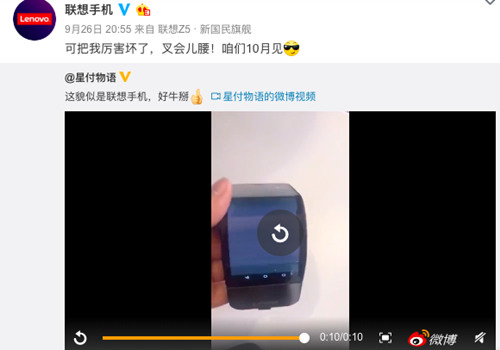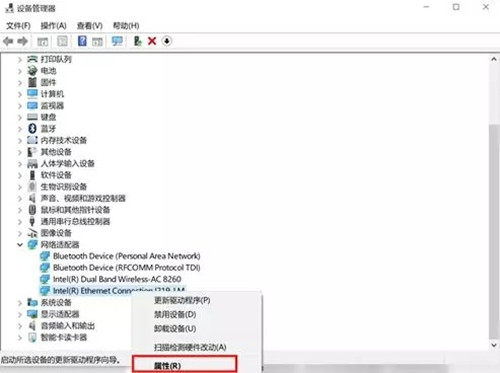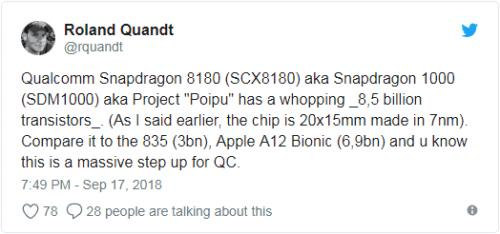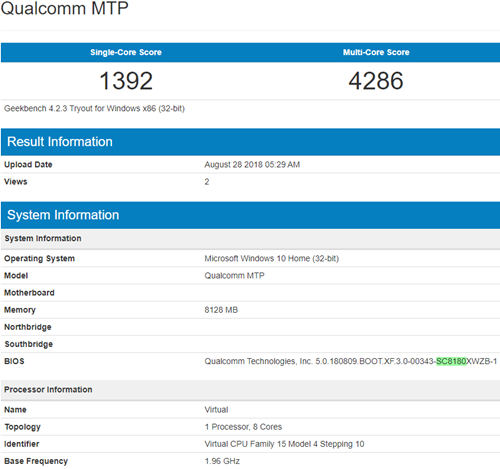Win7系统下的笔记本如何连接wifi?
Wifi其实就是我们常说的无线网络上网。无线保真信号也是由有线网提供的,比如家里的ADSL,小区宽带等,只要接一个无线路由器,就可以把有线信号转换成无线保真信号。
下面,我们就来看看笔记本连接wifi教程。
win7系统笔记本连接wifi
1、首先需要创建无线网络链接,进入桌面左下角处的Win7开始菜单,点击 控制面板 。
2、然后点击 网络和Internet 。
3、接下来打开 网络和共享中心 ,这里是Win7电脑联网所必须用到的功能,不管是连接无线网络还是宽带网络都需要打开此功能进行设置。这里还有快捷键,只需要点击桌面右下角的像窗口的快捷键就可以打开。
4、点击 设置新的连接或网络 。
5、选择 连接到Internet 。
6、win7会自动搜索到相应的的无线网络,点其中信号最好的网络 连接 后输入密码,如果该wifi没有设置密码。直接连接就可以上网了。
win8系统笔记本连接wifi
1、Windows8在无线网络连接上的改动幅度是比较大的,抛弃了传统的弹出式窗口,采用右侧边栏的方式进行网络连接。首先单击托盘中的网络图标,在弹出的右侧网络边栏中查看飞行模式是否开启,如果开启则需要关闭它。然后在WiFi中找到私有的无线网络SSID(无线网络广播名称),单击 连接 。
2、在白色方框中输入该私有无线网络的安全密钥,如果担心输入错误,可以单击右侧的眼睛图标查看输入的内容,确认无误后单击 下一步 。
3、如果网络安全密钥输入正确,此时计算机已经能够通过无线网络连接到网络了,即可开始使用。当然,无线网络连接还有最后一步,是否启用电脑之间的共享并连接 到此网络上的设备。一般情况下如果有两台或两台以上计算机连接到无线网络,并且需要进行文件、打印机等设备的共享是,单击第二项 是,启用共享并连接到设备用于家庭或工作网络 ,否则单击第一项 否,不启用共享或连接到设备用于公共场所的网络 。
注意事项
如果家庭中使用wifi,尽量把wifi密码设置的更为复杂,可以防止别人蹭网,导致上网太慢的问题。
win7系统下的笔记本如何链接wifi_Win7系统下的笔记本如何连接wifi
http://m.kyzqzx.com/shuma/160803.html
推荐访问:
![[华硕官网]华硕推出使命召唤限定主机 搭配RTX2080显卡](http://www.chachaba.com/news/uploads/180930/5402_180930174010_1.jpg)